V systéme Windows 10 nepretržite otáčajte ventilátor procesora
Microsoft Windows 10 / / March 18, 2020
Posledná aktualizácia dňa

Po inovácii na Windows 10 Anniversary Update som si všimol podivný jav a môj ventilátor CPU sa neustále otáčal. Tu je niekoľko tipov, ako to zmeniť.
Od rozšírenia na Aktualizácia výročia systému Windows 10, Všimol som si zvláštny jav a môj fanúšik CPU sa stále točil. Už nejakú dobu som to ignoroval, ale za posledných pár týždňov to začalo byť nepríjemné. Došlo k obavám z možného poškodenia komponentov prehriatia systému. Moje podozrenie sa zameralo na možný proces, ktorý by mal prístup k viac cyklom CPU ako obvykle. Tu uvedené riešenia sa môžu líšiť v závislosti od vašej konfigurácie, ale ak sa vyskytnú podobné problémy, oplatí sa vyskúšať.
Zakázať procesy, ktoré spôsobujú, že ventilátor procesora zostane konštantný
Najprv, spustite Správcu úloh, stlačte Kláves Windows + X> Správca úloh potom kliknite na kartu Procesy. Kliknutím na stĺpec CPU usporiadajte aplikácie a procesy podľa cyklov CPU. Nižšie som si všimol Proces hostiteľa systému
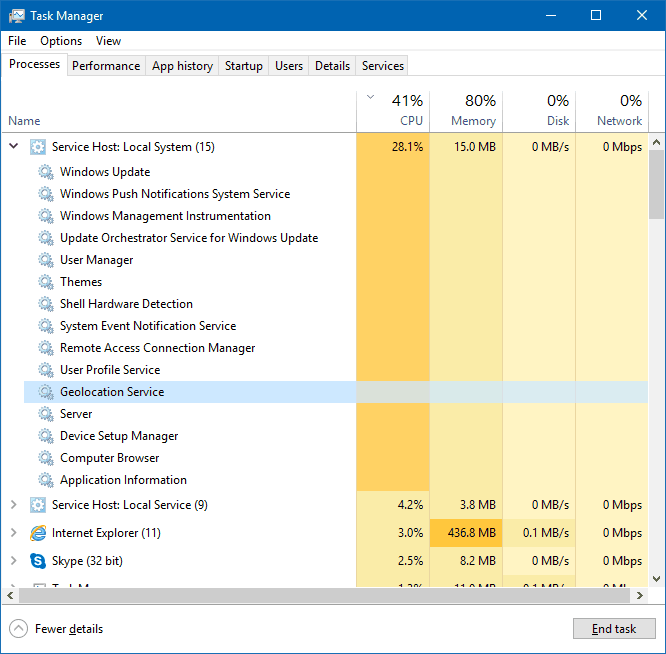
Ukázalo sa, že žiadna z týchto služieb neprispieva do vysokých cyklov CPU. Pretože som na a merané pripojenie k internetu; Zakážem veľa aplikácií a služieb na pozadí zachovať mobil dát. Niektorí používatelia, ktorí majú problémy s vysokým využitím CPU v systéme Windows 10, sa pokúsili vypnúť niektoré služby, ako sú napríklad nastavenia synchronizácie a aplikácie na pozadí. cvaknutie Štart> Nastavenia> Ochrana osobných údajov> Aplikácie na pozadí. Medzi odporúčané aplikácie na pozadí, ktoré môžete vypnúť, patria Počasie, OneNote, Facebook a Twitter, ak ich máte nainštalované; Musím pripustiť, že to nijako významne nezmenilo, ale mohli by pracovať pre vás.
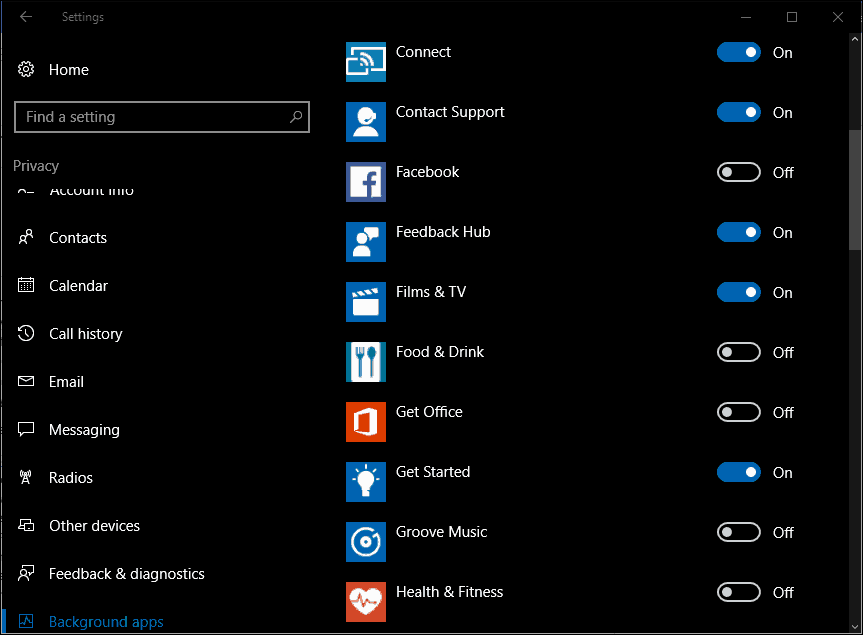
Rozhodol som sa vyhľadať odbornú radu a bolo mi povedané, aby som vypol internet Hostiteľský proces na nastavenie synchronizácie. Môžete ho ľahko nájsť pod Správca úloh> karta Používatelia; rozbaľte strom svojho používateľského účtu, vyberte Hostiteľský proces pre nastavenie synchronizácie a kliknite na Vypnúť. Táto odborná rada bohužiaľ nefungovala, ale ukázalo sa, že ide o populárne riešenie pre mnohých používateľov, ktorí majú tento problém s vysokými cyklami CPU.
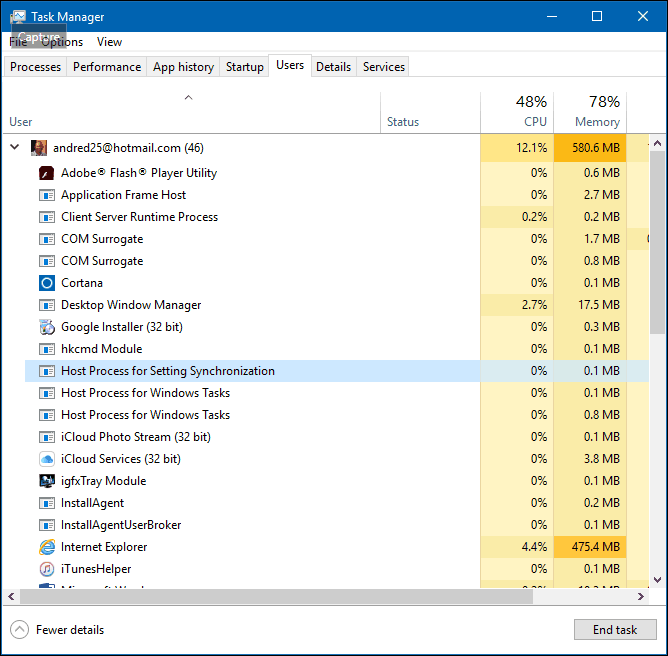
Ako poslednú možnosť som sa rozhodol skontrolovať Procesný strom hostiteľa systému znovu, pretože som cítil, že tu existuje problém. Všimol som si, že služba Windows Update bola uvedená ako spustená služba. Aj keď mám zakázanú službu Windows Update, pretože som na meranom pripojení, rozhodol som sa sa tam pozrieť. Nič neobvyklé; Mám to nastavené na Odklad aktualizácií funkcií. Z zvedavosti som sa skontroloval Vyberte spôsob doručovania aktualizácií. Všimol som si, že som mal možnosť získať aktualizácie z viacerých miest; Skúsil som svoje šťastie a vypol som ho. Čo viete, problém nakoniec zmizol? Odkedy som písal tento článok, nepočul som môj fanúšik CPU rev.
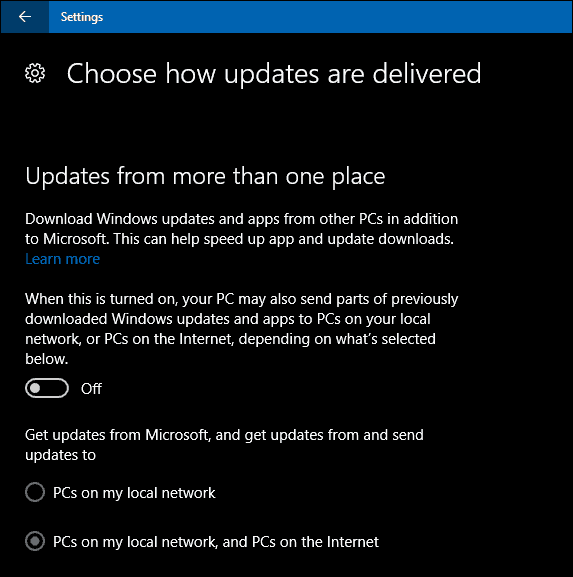
To neizoluje iné faktory, ktoré by mohli prispieť k nadmernému využitiu CPU. Niektorí používatelia nahlásili nastavenia synchronizácie nachádzajúce sa pod účtom. Toto správanie môžu tiež spustiť. Úprava toho, čo sa zosynchronizuje, môže znížiť dopad zostávajúceho ventilátora CPU. Ďalší proces, ktorý som si všimol, spustil ventilátor CPU je IAStorDataSvc. IAStorDataSvc je spojený s Ovládač Intel Rapid Storage. Keď som v roku 2015 spočiatku inovoval na Windows 10, musel som ho zakaždým zakázať, keď som spustil Windows 10, aby som zabránil spusteniu ventilátora CPU. V nedávny príspevok na fóre, podrobne uvádzame problémy používatelia sa stretli s IAStorDataSvc, čo spôsobilo problémy so stabilitou. So systémom Windows 10, ktorý poskytuje vstavanú podporu pre AHCI, nie je potrebné inštalovať ani uchovávať IRST. Ak sa vám náhodou vyskytne zamrznutie pri aktualizácii Windows 10 Anniversary Update, 1607, problém môže vyriešiť odinštalovaním.
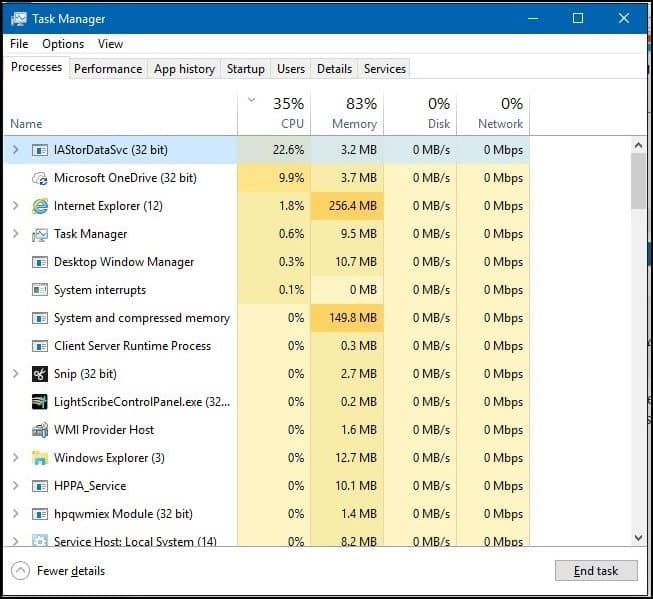
Boli hlásené aj aktualizácie ovládačov čipovej sady na odstránenie problému. Váš webový prehliadač môže byť tiež faktorom; Mozilla Firefox je notoricky známy tým, že spôsobuje, že sa ventilátor CPU rozrastie. Skontrolujte doplnky svojho webového prehliadača a potom vypnite doplnky, ktoré nepotrebujete. Môže vám tiež pomôcť znížiť počet otvorených kariet, najmä ak ide o webové stránky založené na médiách. Prepínanie webových prehliadačov môže byť jednou z možností, ak sa s týmto prehliadačom neustále stretávate.
Ak máte "Hej, Cortana“Zapnuté, a to je ďalší vinník, ktorého pravdepodobne môžete vypnúť. Ostatné premenné môžu obsahovať aj doplnky aplikácie. Všimol som si, keď som použil a Doplnok Microsoft Word, gramatický; Toto spustilo CPU Fan, ktorý zostal na konštantnej úrovni aj po ukončení aplikácie. Tento problém nemá striebornú guľku; dúfajme, že ak sa stretnete s podobným problémom, vyskúšanie niektorých z týchto návrhov by mohlo pomôcť tento problém zmierniť.



